TP-LINK物联摄像头APP是一款非常实用的安全监控工具,可以远程实时查看和管理多个摄像头的视频画面,支持截图、录像、语音对讲等功能,特别适合家庭或公司使用。它的智能红外切换技术可以根据光线自动调整监控模式,白天滤光晚上增强红外,保证24小时不间断监控。此外,APP还采用了宽动态技术和降噪功能,即使在明暗差异大的环境中也能清晰捕捉画面细节,这点让我觉得非常安心。
添加设备的过程也挺方便,无论是有二维码还是没有二维码的摄像头都能轻松配置。对于不熟悉科技产品的人来说,这个APP的操作步骤简单直观,基本不需要太多学习成本。最让我喜欢的是它的智能移动侦测功能,可以自动检测异常并录像或告警,非常适合用于防范需求较高的场所。
总的来说,这款APP在功能和用户体验上都表现不错,适合需要远程监控的家庭用户或小型企业使用。虽然偶尔可能会遇到一些连接问题,但官方提供的详细教程和常见问题解答也能很好地帮助解决。对于追求安全性和便利性的用户来说,这是一款值得考虑的监控工具。
tp-link物联摄像头app是一款安全防御监控系统的应用,随着官方的迭代版本更新,软件已经正式改名为“tplink物联”。app可以很好的配合TP LINK官方旗下的监控摄像头所使用,轻松实现远程监控画面预览、录像、截图、语音对讲、云台控制、视频分享及录像回放等功能,隐蔽角落无处可藏。有了它,只需通过手机即可轻松看到想看到的每一个角落,不论是安装在公司还是家里都是非常不错的,让一切尽在你的掌控范围内。软件拥有创新智能红外切换算法,可以根据环境光线变化自动切换红外滤光片,白天滤除杂光,夜晚保证红外通光,昼夜监控不间断,还采用了TP-LINK智能宽动态技术,即使在亮暗差异较大的环境中,也能得到完整清楚的图像细节,让你足够安心、放心。功能介绍
远程监控:手机远程实时监控,随时截图、录像!多路监控:同时管理多个摄像头,全方位、多视角!
智能排列存储文件,查找方便!
文件查找:智能排列存储文件,查找方便!
录像回放:提供录像功能,将视频保存到手机,随时回放!
tplink物联摄像头app怎么添加设备
一、添加有二维码的摄像头复位摄像头,使其指示灯变为红绿交替闪烁。登录TP-LINK安防APP,点击设备主界面右上角【+】,扫描摄像头背面的二维码:

扫码成功后,按照向导输入Wi-Fi密码进行声波配置,配置完成后即可在设备列表查看摄像头;

二、添加没有二维码的无线摄像头
对于一些没有二维码或不方便扫描二维码的无线摄像头可按设备类型添加。在扫描二维码的下方点击按设备类型添加,选择【无线网络摄像机】进行配置

连接摄像头Wi-Fi(以TP-LINK_IPC为开头的Wi-Fi),点击【下一步】选择需要连接的Wi-Fi,输入密码即可成功添加设备;

添加有线摄像头/录像机
有线摄像头连入互联网后,将手机接入同一个局域网,在按设备类型添加中选择【有线网络摄像机】或【网络视频硬盘录像机】,手机将会搜索到同一个局域网中的摄像头或录像机,点击【添加】,输入密码即可添加成功

软件特色
ICR红外滤片自动切换,昼夜无缝监控TP-LINK创新智能红外切换算法,根据环境光线变化自动切换红外滤光片,白天滤除杂光,夜晚保证红外通光,昼夜监控不间断。
智能宽动态,提升背光画质
采用TP-LINK智能宽动态技术,在亮暗差异较大的环境中,也能得到完整清楚的图像细节。
智能3D数字降噪,低照环境更清晰
利用智能3D数字降噪技术,自动滤除低照环境下的噪点,保证画面质量。
ROI功能,提高关键区域清晰度
技术可提升关键区域编码清晰度,保证关键区域细节不遗漏。
智能移动侦测,自动录像、告警
支持多达128个自定义监控区域划定,智能监控区域内的移动目标,自动录像、告警,确保监控区域安全。
码流技术,保证本地和远程同时流畅清晰的网络监控
支持三种码流同时输出:主码流500万高清画面,适合本地存储回放;子码流标清画面,适合手机移动端远程监控;第三码流高清画面,适合低带宽情况下监控。
网穿透,随时监控
支持移动/联通/电信/长城宽带/天威视讯/鹏博士等运营商,支持Wi-Fi/2G/3G/4G网络,无论身处何方,拿出手机就能实时监控!
常见问题
1、添加通道时,提示”设备离线“?答:请按照第2步指导,检查NVR的网络参数,务必配置正确的IP地址、网关以及DNS地址,确保可以正常上网。如果不确定网段,将NVR设置为动态IP。
2、第二部、第三部手机如何添加?
答:其他手机均下载安装安防APP,登录NVR上已经登录好的TP-LINK ID,即可预览。
3、如何远程回放视频?
答:请点击APP页面左上角”菜单”>“录像回放”,在回放页面操作。如果您的APP没有找到回放,请下载最新版本的APP。
4、设备不在跟前,无法扫描二维码?
答:请使用NVR的管理IP地址登录WEB界面,在设置>网络>DDNS中登录TP-LINK ID,然后打开APP即可自动发现通道,添加后即可观看。
5、添加通道后无法预览,提示”连接失败“?
答:请确保在NVR上可以正常预览该通道的视频画面,其次保证NVR网络参数正确。如果依旧连接失败,请尝试将NVR更新到最新软件。
6、没有NVR,如何远程?
答:如果没有NVR,目前不支持进行远程。
更新日志
v5.1.8.1294版本修复已知问题,优化用户体验。
v5.1.6.1280版本
1、支持管理智能门锁;
2、支持管理新版电池门铃;
3、修复市场反馈BUG,提升用户体验。
v4.16.12.1239版本
修复已知问题,提升用户体验。


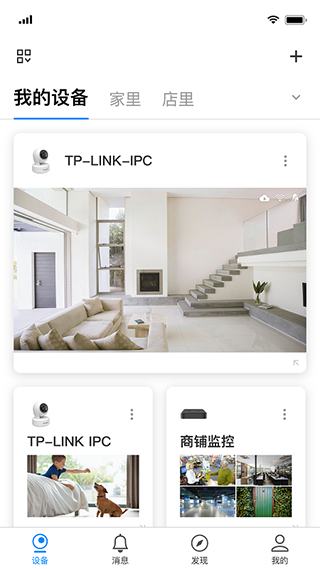
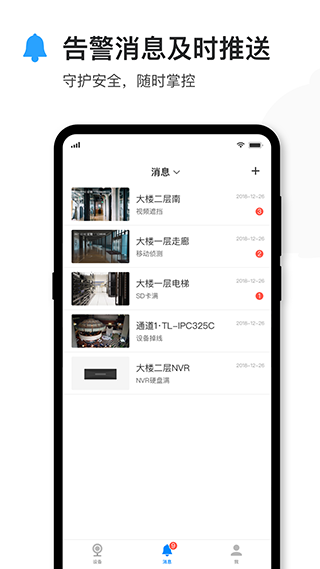
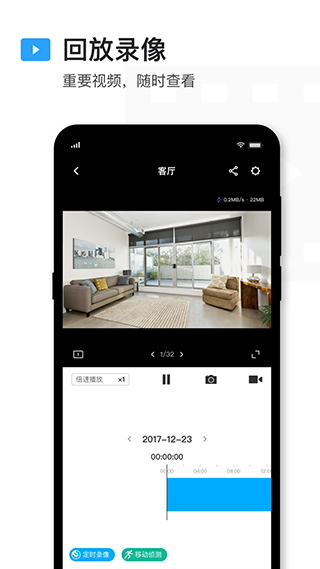
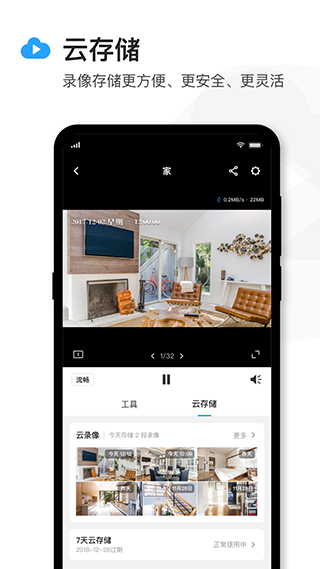
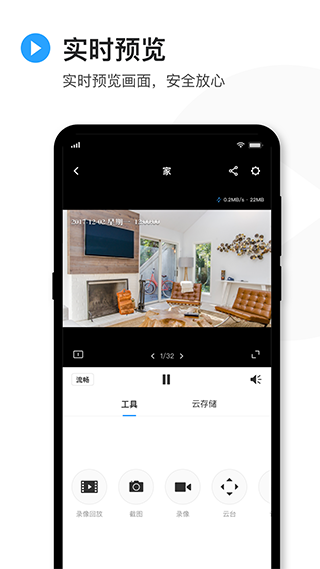







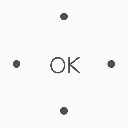
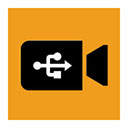


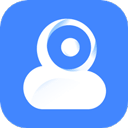

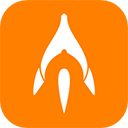
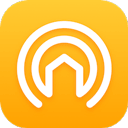

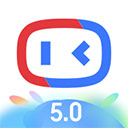

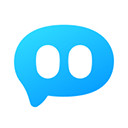

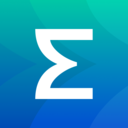










共有 0条评论